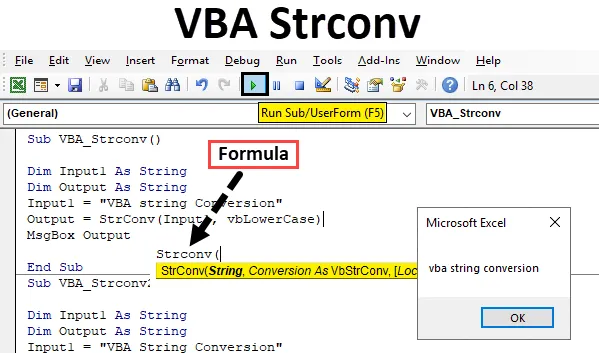
VBA Strconv-funktion
VBA Strconv , där Strconv står för “String Conversion”. Vi vet alla att i VBA om vi vill använda text måste vi använda strängfunktion för att definiera variabler. Med hjälp av Strconv-funktionen i VBA kan vi ändra texten till stora och små bokstäver och korrekt bokstav utan att välja den cell där den kan höra. VBA Strconv kan inte användas i Excel. Men i excel kan vi ändra texten på stora och små bokstäver och rätt bokstäver med redan definierade kommandon.
Syntax av StrConv i Excel VBA
Syntaxen för VBA StrConv-funktionen i Excel är som följer:

Enligt syntaxen för StrConv;
- String = Uppsättning alfabet och text i vilket format som helst.
- Konvertering = Konverteringstyp som vi vill använda på en vald sträng.
Olika typer av omvandlingar nämns nedan;
- vbUpperCase (eller 1) - Detta alternativ konverterar alla typer av text till Upper.
- vbLowerCase (eller 2) - Detta alternativ konverterar alla typer av text till lägre.
- vbProperCase (eller 2) - Det här alternativet konverterar alla typer av text till rätt bokstav, vilket innebär att den första bokstaven i varje ord kommer att vara i versaler och vila bokstäver kommer att vara små bokstäver.
- vbUniCode (eller 64) - Detta konverterar texten till Unicode.
- vbFromUniCode (eller 128) - Detta konverterar Unicode till standard-systemkod som kan vara vad som helst.
Hur använder man VBA StrConv i Excel?
Vi kommer att lära dig att använda en VBA StrConv-funktion med några exempel i Excel.
Du kan ladda ner denna VBA Strconv Excel-mall här - VBA Strconv Excel-mallExempel 1 - VBA StrConv
Steg 1: Öppna nu en ny modul från Insert.
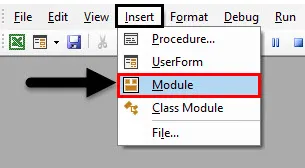
Steg 2: För att konvertera en text till olika fallformat måste vi definiera två variabler. Låt oss betrakta vår första variabla Input1 som String som visas nedan.
Koda:
Sub VBA_Strconv () Dim Input1 Som String End Sub
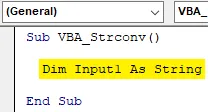
Steg 3: Välj nu en annan variabel och tilldela den som sträng . Här är vår andra variabel Output .
Koda:
Sub VBA_Strconv () Dim Input1 Som Sträng Dim Output Som String End Sub
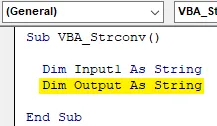
Steg 4: Tilldela all text till en definierad variabel Input1. Här har vi betraktat en textsträng "VBA-sträng konvertering" som har det första ordet i versaler, det andra ordet med små bokstäver och det tredje ordet i korrekt fall.
Koda:
Sub VBA_Strconv () Dim Input1 Som Sträng Dim Output Som String Input1 = "VBA Strängkonvertering" Slut Sub
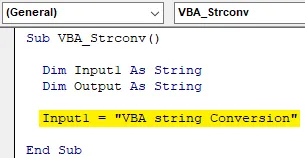
Steg 5: Nu i variabel Output kommer vi att lägga till värden lagrade i Input1 med hjälp av StrConv-funktionen som visas nedan.
Koda:
Sub VBA_Strconv () Dim Input1 Som Sträng Dim Output Som String Input1 = "VBA string Conversion" Output = StrConv (End Sub
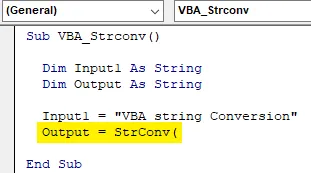
Steg 6: Tilldela Input1-variabeln under StrConv-funktionen och typen av fall vi vill konvertera. Låt oss välja vbLowerCase först för små bokstäver som visas nedan.
Koda:
Sub VBA_Strconv () Dim Input1 Som Sträng Dim Output Som String Input1 = "VBA string Conversion" Output = StrConv (Input1, vbLowerCase) Slut Sub
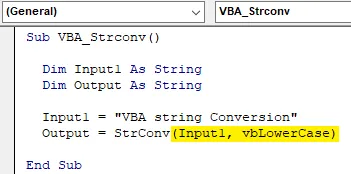
Steg 7: Tilldela nu meddelanderutan till variabel Output för att se resultatet av funktionen StrConv.
Koda:
Sub VBA_Strconv () Dim Input1 Som Sträng Dim Output Som String Input1 = "VBA string Conversion" Output = StrConv (Input1, vbLowerCase) MsgBox Output End Sub
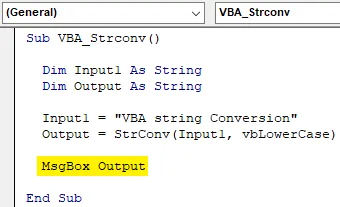
Steg 8: När du är klar, kompilera sedan koden och kör den genom att klicka på knappen Spela under menyfältet. Vi får en meddelanderuta med alla bokstäver med små bokstäver som visas nedan.
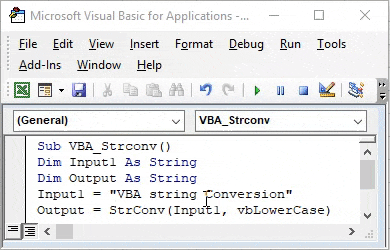
Exempel 2 - VBA StrConv
I det här exemplet ser vi hur vbUpperCase fungerar för samma text som vi har valt i exemplet ovan. För detta fortsätter vi att använda samma kod, men vi kommer bara att ändra konverteringstypen i StrConv- funktionen.
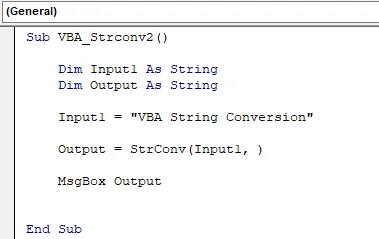
Steg 1: Lägg nu till konverteringstyp i StrConv-syntax som " vbUpperCase " som visas nedan.
Koda:
Sub VBA_Strconv2 () Dim Input1 Som Sträng Dim Output Som String Input1 = "VBA String Conversion" Output = StrConv (Input1, vbUpperCase) MsgBox Output End Sub
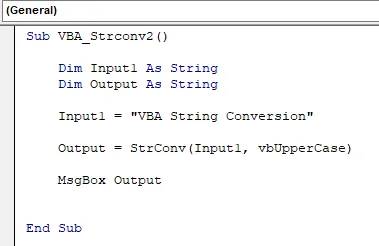
Steg 2: Kompilera och kör koden igen. Vi ser, konverteringstyp vbUpperCase har konverterat texten lagrad i Input1 till stora bokstäver som visas nedan.
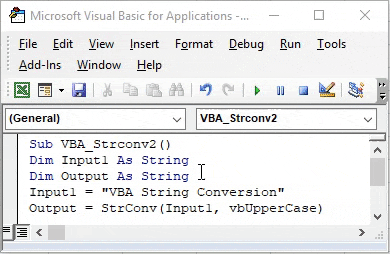
Exempel 3 - VBA StrConv
I det här exemplet ser vi hur vbProperCase fungerar för samma text som vi har sett i exemplen ovan. Igen,
Steg 1: Vi väljer samma kod som vi har sett i exempel.
Koda:
Sub VBA_Strconv3 () Dim Input1 Som Sträng Dim Output Som String Input1 = "VBA String Conversion" Output = StrConv (Input1, vbProperCase) MsgBox Output End Sub
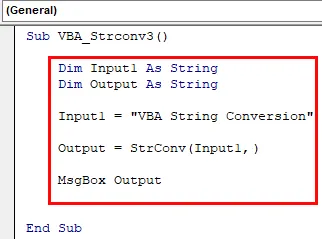
Steg 2: Lägg till konverteringstyp i StrConv-syntax som " vbProperCase " som visas nedan.
Koda:
Sub VBA_Strconv3 () Dim Input1 Som Sträng Dim Output Som String Input1 = "VBA String Conversion" Output = StrConv (Input1, vbProperCase) MsgBox Output End Sub
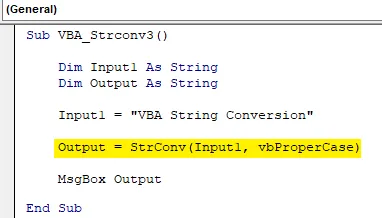
Steg 3: Kompilera och kör koden igen. Vi kommer att se, konverteringstyp vbProperCase har konverterat texten lagrad i Input1 till stora bokstäver som visas nedan vilket innebär att den första bokstaven i alla orden kommer att finnas i CAPS och resten av bokstäverna kommer att vara små.
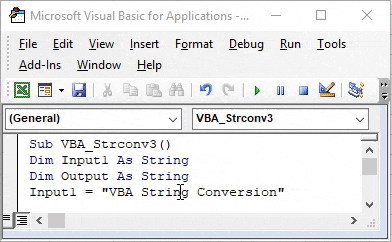
Exempel 4 - VBA StrConv
I det här exemplet kommer vi att konvertera en sträng med hjälp av vbFromUnicode . För detta igen skulle vi behöva en modul.
Steg 1: Öppna nu en ny modul från Insert-menylistan och starta underkategorin för VBA Strconv som visas nedan.
Koda:
Sub VBA_Strconv4 () End Sub
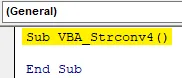
Steg 2: På liknande sätt som vi har sett i tidigare exempel kommer vi igen att använda samma variabler Input1 och Output. Tilldela variabel ingång1 som lång.
Koda:
Sub VBA_Strconv4 () Dim Input1 Som Long End Sub

Steg 3: Och tilldela andra variabla Output som Byte . Det beror på att vi lagrar Unicode här.
Koda:
Sub VBA_Strconv4 () Dim Input1 Som Long Dim Output () Som Byte End Sub
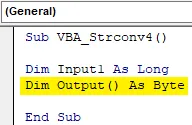
Steg 4: Använd nu Strconv-funktionen i utgångsvariabeln som visas nedan. Och enligt syntax, använd vilken sträng som helst. Vi använder samma text som vi har sett ovan och väljer konverteringstyp som vbFromUnicode .
Koda:
Sub VBA_Strconv4 () Dim Input1 Som Long Dim Output () Som Byte Output = StrConv ("VBA String Conversion", vbFromUnicode) End Sub
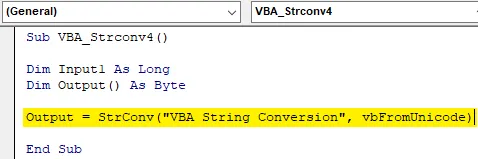
Steg 5: Öppna en For-Next-slinga som visas nedan.
Koda:
Sub VBA_Strconv4 () Dim Input1 Som Long Dim Output () Som Byte Output = StrConv ("VBA String Conversion", vbFromUnicode) för nästa slut Sub
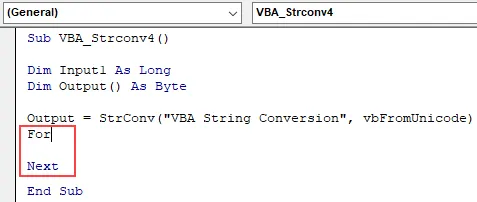
Steg 6: Ge för värde från 0 till UBound för utgångsvariabel under Input1 .
Koda:
Sub VBA_Strconv4 () Dim Input1 Så Lång Dim Output () Som Byte Output = StrConv ("VBA String Conversion", vbFromUnicode) För Input1 = 0 Till UBound (Output) Nästa slut Sub
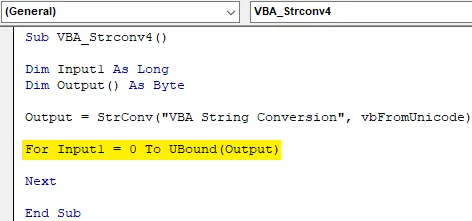
Steg 7: Till sist, för att skriva ut värden som lagrats i Input1 till för loop använder vi Debug.Print som visas nedan.
Koda:
Sub VBA_Strconv4 () Dim Input1 Så Lång Dim Output () Som Byte Output = StrConv ("VBA String Conversion", vbFromUnicode) För Input1 = 0 Till UBound (Output) Debug.Print Output (Input1) Next End Sub
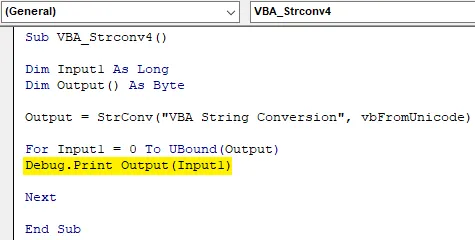
Steg 8: Kör nu koden. Vi kommer att se, i det omedelbara fönstret, sekvensen för Unicode visas slumpmässigt.
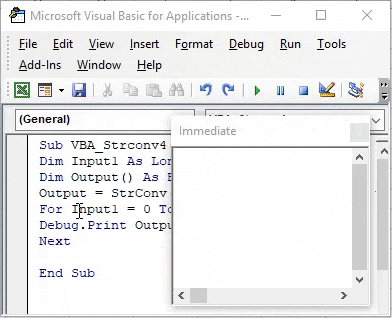
Fördelar med VBA Strconv
- Lång uppsättning data kan enkelt formateras med korrekta teckensnitt med VBA Strconv .
- För att upprätthålla en databas där vi behöver behålla korrekt teckensnitt som oftast används kan vi välja VBA Strconv för att konvertera teckensnitt i vilket format som helst.
Saker att komma ihåg
- Det kan bara användas för texter.
- Den här processen liknar infogningsfunktionen i Excel där vi kan använda övre, nedre och korrekt funktion för att konvertera teckensnitt.
- Det kan automatiseras genom att spela in ett makro. Det ger samma resultat som VBA Strconv.
- Spara filen i makroaktivera Excel så att du kan se och redigera koden i framtiden.
- Vi kan använda String eller Long för att definiera variabler. Båda kan användas för text.
Rekommenderade artiklar
Detta är en guide till VBA StrConv. Här diskuterar vi hur du använder Excel VBA StrConv-funktion tillsammans med praktiska exempel och nedladdningsbar Excel-mall. Du kan också gå igenom våra andra föreslagna artiklar -
- Kopiera klistra in funktion i VBA
- Substring Excel-funktion
- VBA-prenumeration utanför räckvidden
- Excel ISNUMBER-formel